كيفية تشغيل البرامج والألعاب القديمة علي ويندوز 10 / 11 Windows
تأتي أنظمة ويندوز الحديثة ويندوز 10 وويندوز 11 بإمكانيات متطورة عن أنظمة ويندوز الاقدم مثل ويندوز 7 او ويندوز XP ، لذلك فهي لا تدعم تشغيل الإصدارات القديمة من البرامج والتطبيقات والألعاب التي كانت تعمل علي تلك الأنظمة بشكل تلقائي ، بالتأكيد هناك الكثير من البرامج القديمة يمكنها العمل مع مختلف الأنظمة ومنها ويندوز 10 ، 11 ولكن سوف يظهر العديد من المشاكل والاخطاء وعدم التوافق في الكثير من هذه البرامج .
 |
| كيفية تشغيل البرامج والألعاب القديمة علي ويندوز 10 / 11 Windows |
كيفية تشغيل البرامج والالعاب القديمة علي ويندوز Windows 10/11 بطريقتين
من الجيد ان ميكروسوفت لم تغفل عن ذلك حيث ، هناك عدة طرق لتشغيل البرامج الأقدم على ويندوز 10 وويندوز 11. ولكن ، بناءً على ملف البرنامج الذي تقوم بتشغيله ، تحتاج إلى اتباع بعض الخطوات الإضافية قبل تثبيت البرنامج.
ومن ثم ، في هذه المقالة ، سوف نشارك بعضًا من أفضل الطرق لتشغيل البرامج القديمة على نظامي التشغيل ويندوز 10 وويندوز 11. دعنا نبدأ بالشرح .
الطريقة الثانية : تشغيل البرامج والألعاب في وضع التوافق Compatibility Mode
يسمح لك كل من نظامي التشغيل ويندوز 10 وويندوز 11 بتشغيل البرامج في إصدارات ويندوز القديمة المختلفة بداية من الانظمة القديمة جداً مثل ويندوز 95 او 98 نعم لا تستغرب ذلك . لذلك ، اتبع بعض الخطوات البسيطة الواردة أدناه.
الخطوة الأولي : أولاً ، انقر بزر الماوس الأيمن فوق ملف exe. الخاص بالبرنامج او اللعبة القديمة . انقر بزر الماوس الأيمن فوقه وقم باختيار خصائص Properties .
الخطوة الأولي : أولاً ، انقر بزر الماوس الأيمن فوق ملف exe. الخاص بالبرنامج او اللعبة القديمة . انقر بزر الماوس الأيمن فوقه وقم باختيار خصائص Properties .
الخطوة الثانية : في قائمة الخصائص ، انقر فوق علامة التبويب التوافق Compatibility .
الخطوة الثالثة : بعد ذلك ، قم بتفعيل مربع الاختيار "تشغيل هذا البرنامج في وضع التوافق لـ." Run this program in compatibility mode for .
الخطوة الرابعة : في القائمة المنسدلة ، حدد إصدار الويندوز الذي تم تطوير البرنامج عليه او المتوافق معه البرنامج او اللعبة . بعد ذلك ، حدد إصدار الويندوز وانقر فوق الزر تطبيق Apply .
الخطوة الخامسة : الآن انقر نقرًا مزدوجًا فوق الملف التنفيذي للبرنامج او اللعبة مرة اخري بصيغة exe . وتابع التثبيت. لن تحصل على أخطاء عدم التوافق.
الطريقة الثانية : قم بتعطيل Driver Signature Enforcement
إذا كنت لا تزال غير قادر على تشغيل الإصدار الأقدم من البرامج والألعاب ، فأنت بحاجة إلى تعطيل تطبيق Driver Signature Enforcement. لذلك ، عليك اتباع بعض الخطوات البسيطة الواردة أدناه.
الخطوة 1. أولاً ، انقر فوق قائمة ابدأ في نظام التشغيل ويندوز 10. بعد ذلك ، اضغط مع الاستمرار على مفتاح SHIFT وانقر على زر " إعادة التشغيل ".
الخطوة 2. سيؤدي هذا إلى إعادة تشغيل جهاز الكمبيوتر الخاص بك وسيفتح خيارات بدء التشغيل المتقدمة. بعد ذلك ، انقر فوق قائمة " استكشاف الأخطاء وإصلاحها " Troubleshoot .
الخطوة الثالثة. في صفحة استكشاف الأخطاء وإصلاحها ، انقر فوق "خيارات متقدمة".
الخطوة الخامسة : في الصفحة التالية ، انقر فوق الزر " إعادة التشغيل " Restart .
الخطوة السادسة : الآن سيتم إعادة تشغيل جهاز الكمبيوتر الخاص بك وفتح صفحة إعدادات بدء التشغيل. لتعطيل تطبيق Driver Signature ، تحتاج إلى تحديد رقم 7. يمكنك إما الضغط على المفتاح 7 أو المفتاح F7 لتحديد الخيار.
هذا كل شيء! انتهيت. الآن سيتم إعادة تشغيل جهاز الكمبيوتر الخاص بك مرة أخرى. بعد إعادة التشغيل ، قم بتثبيت البرنامج مرة أخرى.
حسناً إخواني زوار ومتابعي عرب فيوتشر تعرفنا في شرحنا اليوم علي أفضل الطرق لتشغيل البرامج والألعاب القديمة الغير متوافقة علي أنظمة ويندوز 10 او ويندوز 11 ، نتمنى ان تكون الطرق فعاله معك واذا كانت لديك اية استفسارات ضعها في تعليق ، الي اللقاء ان شاء الله في درس جديد .
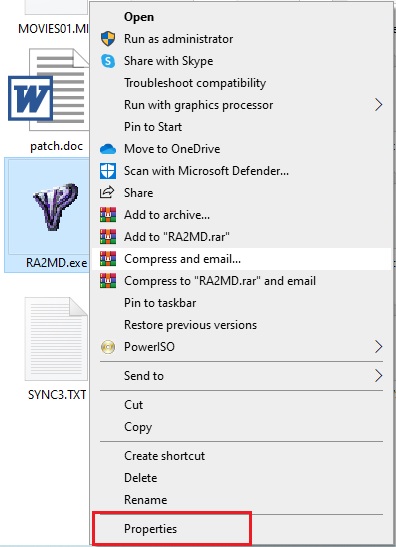





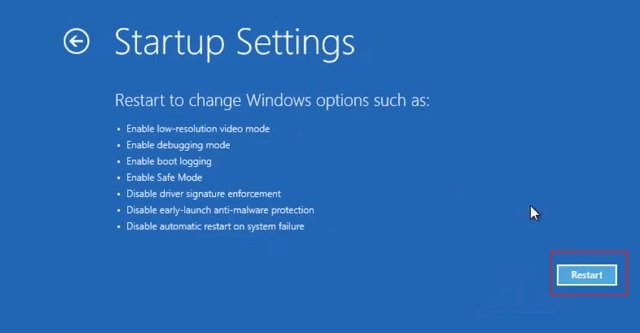












ليست هناك تعليقات:
يمكنك إضافة الملاحظات او الإستفسار عن محتوي المشاركة او اضافة معلومة جديدة لم يتم التطرق اليها ، يمنع اضافة اية روابط علي سبيل الدعاية